win10浏览器总崩溃怎么办 win10电脑浏览器崩溃修复方法
更新时间:2023-02-10 09:49:55作者:runxin
在日常操作win10电脑的过程中,难免有些用户会遇到一些不知道解决的问题,这时可以到浏览器中来进行搜索答案,然而在打开win10系统中的浏览器时,总是会出现崩溃的现象,对此win10浏览器总崩溃怎么办呢?以下就是小编告诉大家的win10电脑浏览器崩溃修复方法。
具体方法:
1、首先我们打开设置界面 点击网络和Internet进去。
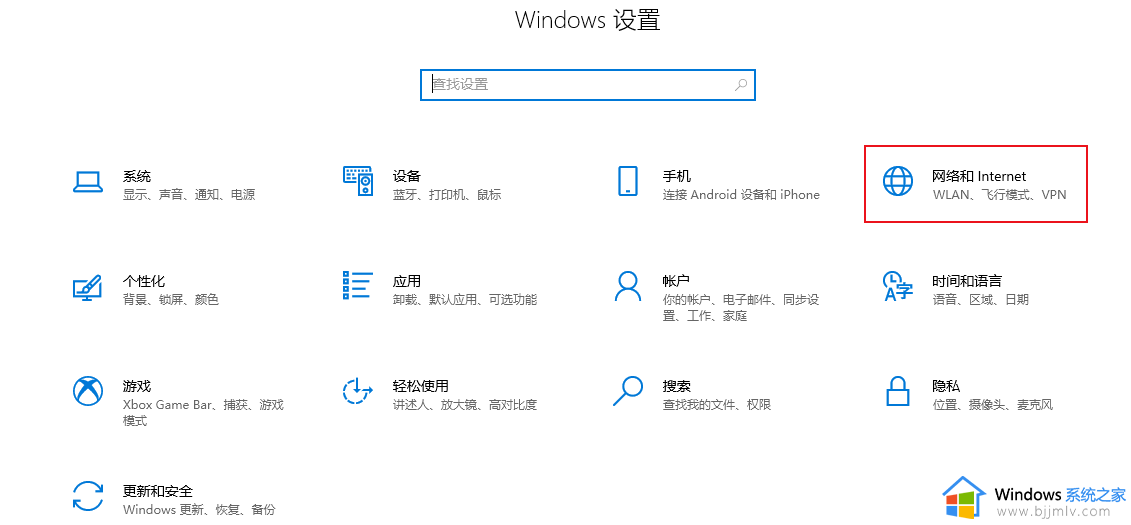
2、点击代理。
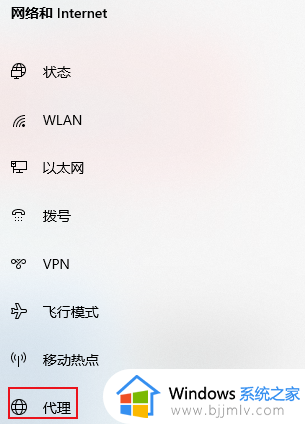
3、看看这里的这个数动代理是不是打开了 如果打开了就关闭。

4、还有就是在浏览器里面找到 工具 点击代理服务器进去。
5、选择 不是使用ie 代理设置。
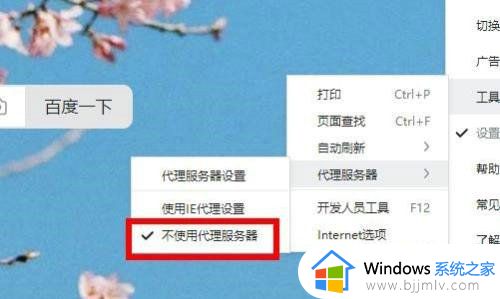
6、有的浏览器是在Internet选项里面的连接里面。
7、找到局域网设置 看看这里面是不是打开代理了。
上述就是小编给大家讲解的win10电脑浏览器崩溃修复方法了,有遇到相同问题的用户可参考本文中介绍的步骤来进行修复,希望能够对大家有所帮助。
win10浏览器总崩溃怎么办 win10电脑浏览器崩溃修复方法相关教程
- win10虚幻4崩溃解决方法 win10虚幻4引擎崩溃如何修复
- 剑灵32位崩溃win10解决办法 win10剑灵经常崩溃闪退怎么办
- 绝地求生进程崩溃怎么解决win10 win10绝地求生游戏进程崩溃修复方法
- win10系统进不去了如何修复 window10电脑系统崩溃怎么修复
- win10自带浏览器无痕浏览怎么设置 win10电脑浏览器设置无痕浏览方法
- win10浏览器默认设置方法 win10电脑设置默认浏览器如何操作
- 为什么win10安装不了edge浏览器 win10电脑无法安装edge浏览器修复方法
- 如何设置ie浏览器为默认浏览器win10 怎么把ie浏览器设置为默认浏览器win10
- win10谷歌浏览器闪退怎么办 win10谷歌浏览器打开后闪退修复方法
- win10怎么装ie浏览器 win10系统安装IE浏览器的方法
- win10如何看是否激活成功?怎么看win10是否激活状态
- win10怎么调语言设置 win10语言设置教程
- win10如何开启数据执行保护模式 win10怎么打开数据执行保护功能
- windows10怎么改文件属性 win10如何修改文件属性
- win10网络适配器驱动未检测到怎么办 win10未检测网络适配器的驱动程序处理方法
- win10的快速启动关闭设置方法 win10系统的快速启动怎么关闭
热门推荐
win10系统教程推荐
- 1 windows10怎么改名字 如何更改Windows10用户名
- 2 win10如何扩大c盘容量 win10怎么扩大c盘空间
- 3 windows10怎么改壁纸 更改win10桌面背景的步骤
- 4 win10显示扬声器未接入设备怎么办 win10电脑显示扬声器未接入处理方法
- 5 win10新建文件夹不见了怎么办 win10系统新建文件夹没有处理方法
- 6 windows10怎么不让电脑锁屏 win10系统如何彻底关掉自动锁屏
- 7 win10无线投屏搜索不到电视怎么办 win10无线投屏搜索不到电视如何处理
- 8 win10怎么备份磁盘的所有东西?win10如何备份磁盘文件数据
- 9 win10怎么把麦克风声音调大 win10如何把麦克风音量调大
- 10 win10看硬盘信息怎么查询 win10在哪里看硬盘信息
win10系统推荐